Maison >Tutoriel CMS >DEDECMS >Comment installer DedeCMS sous Linux
Comment installer DedeCMS sous Linux
- 藏色散人original
- 2019-12-13 10:01:563994parcourir
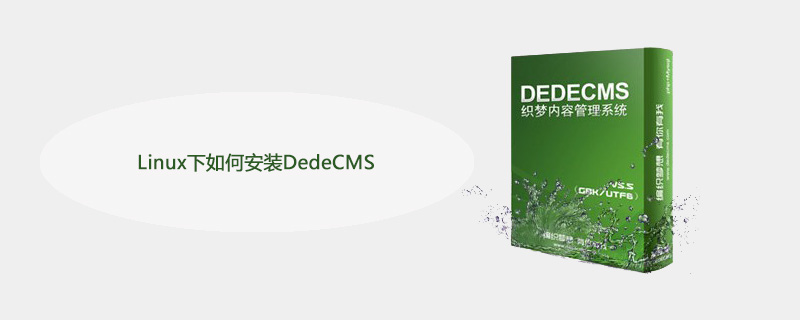
Comment installer DedeCMS sous Linux ?
À mesure que le champ d'application du serveur Linux devient de plus en plus répandu, de nombreux webmasters nationaux ont également commencé à l'utiliser comme leur propre serveur Web. Cet article expliquera comment installer et configurer le système DedeCMS dans. un environnement système Linux.
Apprentissage recommandé : Dreamweaver cms
1. Préparation de l'installation
·Linux (Ubuntu)
·Apache2
·MySQL5
·PHP5.3
Le serveur doit disposer des environnements de base ci-dessus. Généralement, les systèmes d'exploitation Web Linux installeront ces composants par défaut. Bien sûr, vous pouvez également l'installer vous-même. La méthode d'installation spécifique peut être obtenue à partir de certains documents en ligne, je n'entrerai donc pas dans les détails ici.
2. Téléchargez et décompressez la dernière version de DedeCMS
Téléchargez la dernière version de DedeCMS via www.dedecms.com Le téléchargement général. Le package est au format DedeCMS*** *.tar.gz, vous pouvez utiliser la ligne de commande sous Linux :
tar -zxvf DedeCMS-****.tar.gz
Téléchargez le répertoire de téléchargements décompressé dans le répertoire racine de notre site système. Le répertoire est : /var/ dedecms/
3. Installez DedeCMS
Visitez http://mysite/install, cliquez sur Confirmer pour entrer le surveillance de l'environnement du serveur, nous pouvons voir la situation du serveur (Figure 1).
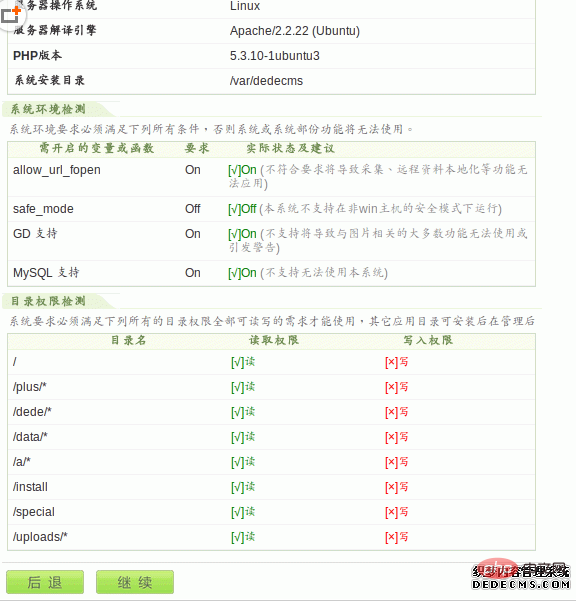
Ici, nous constatons que plusieurs répertoires n'ont pas d'autorisations d'écriture. Nous devons diviser ce répertoire en autorisations.
Tout d'abord, vous devez lier l'utilisateur du service Apache au répertoire du site :
sudo chown -R www-data /var/dedecms/
De cette façon. , spécifiez l'utilisateur autorisé pour le répertoire du site comme www -data
Nous devons supprimer les autorisations en écriture de plusieurs répertoires qui ne nécessitent pas d'autorisations en écriture. Entrez :
<.>
sudo chmod -R 755 /var/dedecms/data/ sudo chmod -R 755 /var/dedecms/html/ sudo chmod -R 755 /var/dedecms/uploads/ sudo chmod -R 555 /var/dedecms/include/ sudo chmod -R 555 /var/dedecms/install/ sudo chmod -R 555 /var/dedecms/dede/ sudo chmod -R 555 /var/dedecms/plus/ sudo chmod -R 555 /var/dedecms/images/ sudo chmod -R 555 /var/dedecms/member/ sudo chmod -R 555 /var/dedecms/special/ sudo chmod -R 555 /var/dedecms/templets/ sudo chmod 555 /var/dedecms/index.php sudo chmod 555 /var/dedecms/tags.phpContinuons Effectuons l'étape suivante (Figure 2).
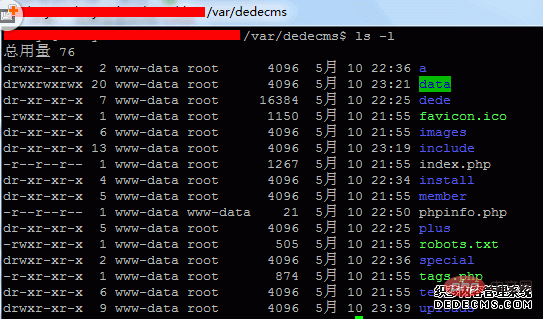
<VirtualHost *:80> ... <Directory /var/dedecms/uploads/> php_admin_flag engine off </Directory> <Directory /var/dedecms/data/> php_admin_flag engine off </Directory> <Directory /var/dedecms/html/> php_admin_flag engine off </Directory> <Directory /var/dedecms/templets/> php_admin_flag engine off </Directory> <Directory /var/dedecms/images/> php_admin_flag engine off </Directory> </VirtualHost>
Parce que nous utilisons PHP5 ici, nous pouvons le configurer selon la méthode ci-dessus. S'il s'agit d'une ancienne version de PHP, elle ne peut être configurée que via :
<Directory "/var/dedecms/uploads/"> <Files ~ ".php"> Order allow,deny Deny from all </Files> </Directory>. 5. Terminez l'installation À ce stade, nous avons terminé l'installation et la configuration de DedeCMS.
Ce qui précède est le contenu détaillé de. pour plus d'informations, suivez d'autres articles connexes sur le site Web de PHP en chinois!

